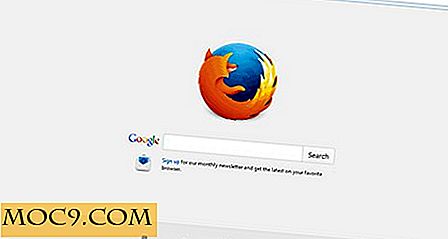गतिशील आईपी पते के साथ कंप्यूटर के लिए रिमोट एक्सेस कैसे सेट करें
पहले जब हमने आपके कंप्यूटर से वीएलसी-शेयर और स्ट्रीम वीडियो स्थापित करने के लिए विधि को कवर किया था, तो आप में से कुछ को रिमोट कनेक्शन (आपके घर नेटवर्क से कनेक्शन) के साथ समस्या हो रही है क्योंकि आपका कंप्यूटर एक गतिशील आईपी का उपयोग कर रहा है। उन लोगों के लिए जो जागरूक नहीं हैं, गतिशील आईपी का मतलब है कि आपका आईपी पता लगातार बदल रहा है और तय नहीं है। यह अक्सर ब्रॉडबैंड कनेक्शन के मामले में होता है। वीडियो स्ट्रीम करने में सक्षम होने के लिए, या अपने कंप्यूटर पर दूरस्थ पहुंच प्राप्त करने के लिए, आपको अपने डिवाइस को एक स्थिर आईपी पते पर इंगित करने की आवश्यकता होगी, जो इस मामले में गायब है।
तो हम गतिशील आईपी पते वाले कंप्यूटर पर दूरस्थ पहुंच कैसे प्राप्त कर सकते हैं? पूर्ण गाइड के लिए पढ़ें।
नोट : यह गतिशील आईपी समस्या को हल करने का केवल एक समाधान है। गतिशील आईपी समस्या को हल करने के बाद भी, दूरस्थ कंप्यूटर के रूप में अपने कंप्यूटर को कॉन्फ़िगर करने पर एक ट्यूटोरियल नहीं। इसके अतिरिक्त, आपको आने वाले कनेक्शन की अनुमति देने के लिए अभी भी अपने फ़ायरवॉल को कॉन्फ़िगर करने की आवश्यकता होगी और कनेक्शन को आगे बढ़ाने के लिए राउटर को कॉन्फ़िगर भी करना होगा।
गतिशील आईपी वाले कंप्यूटर से निपटने के लिए, हमें एक DNS पता की आवश्यकता होगी जो नियमित रूप से आपके आईपी पते को अपडेट कर सके। यह DNS स्थिर है, लेकिन आईपी पता यह इंगित कर रहा है कि लगातार बदल रहा है। अपने रिमोट डिवाइस को इस स्थिर DNS पर इंगित करके, आप अपने कंप्यूटर से गतिशील आईपी के साथ कनेक्ट करने में सक्षम होंगे।
यहां बताया गया है कि आप ऐसा कैसे कर सकते हैं:
1. DynDNS पर जाएं और एक होस्टनाम दर्ज करें। इस मामले में, मैंने अपना नाम " डेमियन " होस्टनाम के रूप में उपयोग किया है। इसके बाद, अपने वर्तमान आईपी पते को इनपुट करने के लिए " आपका वर्तमान स्थान का आईपी पता है ... " लिंक पर क्लिक करें। एक बार हो जाने पर, "कार्ट में जोड़ें" पर क्लिक करें।

2. फिर यह आपको खाता बनाने के लिए प्रेरित करेगा। फिर यह आपको एक सक्रियण ईमेल भेज देगा। सेवा को सक्रिय करने के लिए ईमेल में दिए गए लिंक पर क्लिक करें।
3. अपने DynDNS खाते में लॉग इन करें और साइडबार पर " डायनामिक DNS होस्ट " लिंक पर क्लिक करें। " सक्रिय करने के लिए चेकआउट " पर क्लिक करें।

4. आपको अपने कंप्यूटर में एक DNS अद्यतन क्लाइंट स्थापित करने की आवश्यकता होगी। यह अद्यतन क्लाइंट आपके आईपी पते के DNS सर्वर को लगातार सूचित करेगा, इसलिए यह आईपी तदनुसार बदल सकता है। विंडोज और मैक के लिए, आप DynDNS अद्यतनकर्ता स्थापित कर सकते हैं। यह विंडोज और मैक दोनों के लिए उपलब्ध है। लिनक्स के लिए, आप ddclient कोशिश कर सकते हैं। ( नोट : कुछ राउटर गतिशील DNS का समर्थन करते हैं। आप किसी भी सॉफ़्टवेयर को स्थापित करने से पहले अपने राउटर कॉन्फ़िगरेशन को देख सकते हैं।)
इस मामले में, मैं लिनक्स पर ध्यान केंद्रित करूँगा क्योंकि स्थापना अधिक परेशानी है।
5. ddclient डाउनलोड करें। अपने होम फ़ोल्डर में टैर फ़ाइल निकालें। Ddclient फ़ोल्डर खोलें। बस फ़ोल्डर को खोलें और अभी तक कुछ भी न करें।
6. DynDNS अद्यतन क्लाइंट कॉन्फ़िगरेटर पर जाएं, उस होस्टनाम का चयन करें जिसे आप उपयोग करना चाहते हैं और ddclient और "जेनरेट करें" पर क्लिक करें।

7. कोड को एक टेक्स्ट एडिटर में कॉपी और पेस्ट करें। कोड के बीच में, एक लाइन password=##YOUR PASSWORD## । अपने DynDNS लॉगिन पासवर्ड के साथ ##YOUR PASSWORD## को बदलें। फ़ाइल को ddclient फ़ोल्डर में " ddclient.conf " (उद्धरण के बिना) के रूप में सहेजें।
8. अगला, एक टर्मिनल खोलें और टाइप करें:
सीडी ddclient sudo सीपी ddclient / usr / sbin / sudo mkdir / etc / ddclient sudo cp ddclient.conf /etc/ddclient/ddclient.conf
9. अंत में, आदेश के साथ ddclient शुरू करें:
ddclient
बस। अब आप रिमोट डेस्कटॉप के रूप में कार्य करने के लिए अपने कंप्यूटर को कॉन्फ़िगर करने के लिए आगे बढ़ सकते हैं। आपको बस इतना करना है कि अपने कनेक्टिंग डिवाइस को अपने DynDNS होस्टनाम पर इंगित करें।

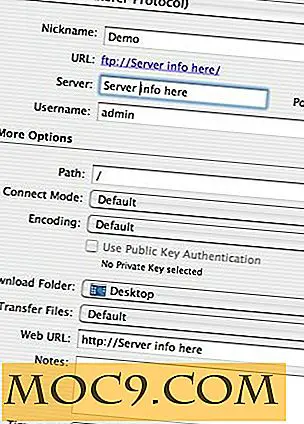


![महोत्सव के साथ अपने कंप्यूटर टॉक करें [लिनक्स]](http://moc9.com/img/__image1.png)